Usuń wirusa Alientab.net (Darmowe instrukcje)
Instrukcja usuwania wirusa Alientab.net
Czym jest Alientab.net virus?
Alientab przejmuje przeglądarkę i zmusza użytkowników do korzystania z podejrzanej wyszukiwarki
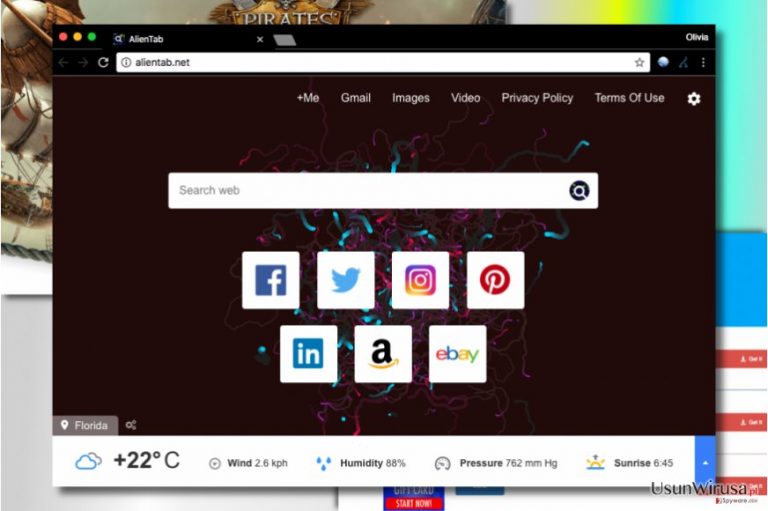
Alientab to niegodne zaufania rozszerzenie, które może wprowadzić Cię w błąd poprzez przyjazny wygląd. Przed rozpoczęciem korzystania z niego miej na uwadze, że ta podejrzana witryna często pojawia się nieoczekiwanie na przeglądarkach użytkowników. Strona należy do Victory Commerce, Ltd – firmy znanej z tworzenia aplikacji potencjalnie niepożądanych takich, jak Planktab.com, wirus Bitmotion, i inne.
Wiele wskazuje na rozpowszechnianie się Alientaba poprzez bungle freeware'owe i shareware'owe – wyjaśnia to, czemu tak wiele użytkowników instaluje porywaczy przeglądarek nieświadomie. Większość zainfekowanych komputerów znajduje się w Indiach, Pakistanie i Wielkiej Brytanii.
Po pojawieniu się w miejscu strony domowej oraz domyślnej wyszukiwarki, program blokuje inne serwisy. Wszelkie programy-porywacze przeglądarek są stworzone w taki sposób, aby przejąć kontrolę nad ustawieniami przeglądarki i uniemożliwić użytkownikowi jakiekolwiek zmiany.
Alientab.net zmusza Cię do korzystania z wyszukiwarki dostarczającej przede wszystkim sponsorowaną zawartość. Zamiast odpowiednich wyników twoje oczy zobaczysz więc strony i reklamy kierujące do podejrzanych witryn. Przeglądając je, wcześniej czy później trafisz na niebezpiezne strony
Celem umieszczania sponsorowanych wyników i przekierowań na groźne witryny jest generacja przychodu metodą pay-per-click. Opisana wyszukiwarka przekierowuje użytkowników na określone witryny, tworząc ruch. W rezultacie, ofiara nieświadomie wchodzi na niebezpieczne strony internetowe. Jeśli przejmujesz się własną prywatnością i bezpieczeństwem, usuń Alientab tak szybko, jak to tylko możliwe.
Czemu wspominamy o prywatności? Ten porywacz przeglądarki wykorzystuje ciasteczka do analizowania działań ofiary w sieci. Każde słowo wprowadzone do tej wyszukiwarki zostaje przechwycone przez hakerów. To samo dzieje się z każdym adresem wpisanym w przeglądarkę, kliknięciami w reklamy i innymi rzeczami związanymi z surfowaniem po sieci.
Porywacz ten nie jest w stanie wyciągać informacji osobistych. Z tego powodu nie przechwyci Twojego loginu czy hasła. Może jednak przechwycić takie informacje, jeśli wprowadzisz je w wyszukiwarkę.
Jeżeli męczy Cię działalność złośliwego programu i chciałbyć z powrotem oglądać sieć bez problemów, usuń Alientaba. Zalecamy do tego sposobów zamieszczonych przez nas na końcu artykułu lub programu takiego, jak FortectIntego.
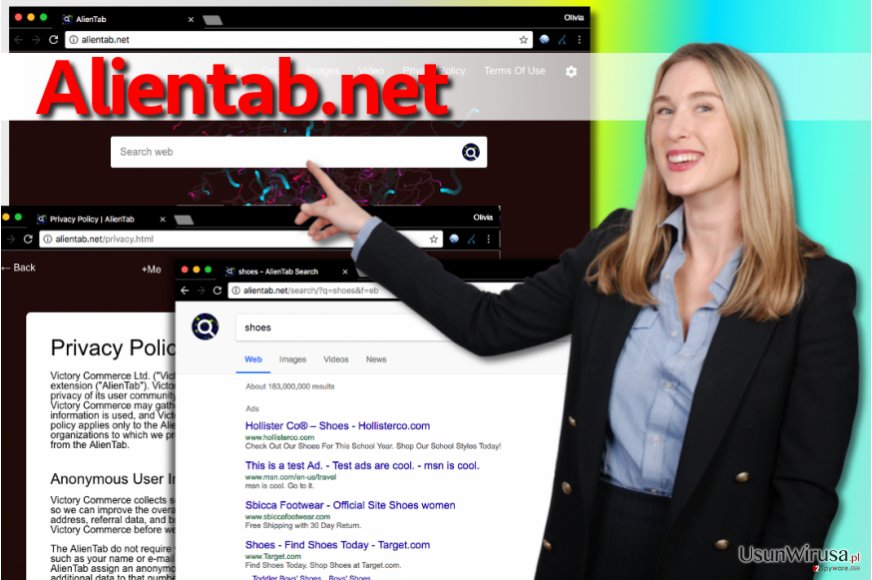
Porywaczy przeglądarek można zatrzymać. Jak?
Możesz powstrzymać programy tego typu od bawienia się ustawieniami – musisz tylko być ostrożny i czujny podczas instalacji oprogramowania pobranego z internetu. Nie spiesz się instalować nową aplikację klikając cały czas przycisk „Dalej”. Zawartość kolejnych ekranów ma znaczenie.
Część etapów instalacji ma większe znaczenie niż pozostałe. Zwróć uwagę na przykład na ekran „ustawień”. Zwykle możesz w nim zmienić wybór instalacji z Domyślnej/Standardowej na Zaawansowaną/Użytkownika. Takie przestawienie da Tobie dostęp do wyłączenia instalacji wszystkich dodatkowych programów podpiętych do instalowanej aplikacji. Nie powinieneś zaprzepaścić takiej okazji.
Powinieneś też unikać instalacji potencjalnie niebezpiecznego oprogramowania czy programów pobanych z mało znanych stron. W dodatku, wystrzegaj się pirackich paczek programów czy też cracków – zwykle to ont są źródłami spyware/malware.
Skasuj Alientab.net z systemu i ciesz się internetem ponownie
Już dziś pozbądź się podejrzanego silnika wyszukiwania i przestań korzystać z Alientab.net. Po usunięciu sprawcy całego zamieszania, skonfiguruj z powrotem preglądarkę tak, jak Ci się żywnie podoba. Pełny poradnik radzenia sobie z tym problemem znajdziesz poniżej.
W wypadku niepowodzenia przy ręcznej kasacji Alientab.net, możesz spróbować usunąć problem automatycznie. Do tego celu będziesz potrzebował odpowiedniego programu anty-malware. Jeśli nie posiadasz takowego, sprawdź programy rekomendowane przez nas.
Możesz usunąć szkody spowodowane przez wirusa za pomocą FortectIntego. SpyHunter 5Combo Cleaner i Malwarebytes są zalecane do wykrywania potencjalnie niechcianych programów i wirusów wraz ze wszystkimi związanymi z nimi plikami i wpisami do rejestru.
Instrukcja ręcznego usuwania wirusa Alientab.net
Odinstaluj z systemu Windows
By pozbyć się resztek AlienTab, poszukaj w komputerze programów opublikowanych przez Victory Commerce, Ltd.
Aby usunąć Alientab.net virus z komputerów z systemem Windows 10/8, wykonaj te kroki:
- Wpisz Panel sterowania w pole wyszukiwania Windows i wciśnij Enter lub kliknij na wynik wyszukiwania.
- W sekcji Programy wybierz Odinstaluj program.

- Znajdź na liście wpisy powiązane z Alientab.net virus (lub dowolny inny niedawno zainstalowany podejrzany program).
- Kliknij prawym przyciskiem myszy na aplikację i wybierz Odinstaluj.
- Jeśli pojawi się Kontrola konta użytkownika, kliknij Tak.
- Poczekaj na ukończenie procesu dezinstalacji i kliknij OK.

Jeśli jesteś użytkownikiem Windows 7/XP, postępuj zgodnie z następującymi instrukcjami:
- Kliknij Start > Panel sterowania zlokalizowany w prawym oknie (jeśli jesteś użytkownikiem Windows XP, kliknij na Dodaj/Usuń programy).
- W Panelu sterowania wybierz Programy > Odinstaluj program.

- Wybierz niechcianą aplikację klikając na nią raz.
- Kliknij Odinstaluj/Zmień na górze.
- W oknie potwierdzenia wybierz Tak.
- Kliknij OK kiedy proces usuwania zostanie zakończony.
Usuń Alientab.net z systemu Mac OS X
-
Jeżeli korzystasz z OS X, kliknij przycisk Go na samej górze strony i wybierz Applications.

-
Poczekaj aż zobaczusz folder Applications i poszukaj w nimAlientab.net czy też innych podejrzanych pogramów, króre mogą się w nim znajdować. Teraz kliknij prawym przyciskiem myszy na każdym z tych wyników i wybierz Move to Trash.

Zresetuj MS Edge/Chromium Edge
By skasować dodatek Alientab na Edge, pozbądź się wszystkich rozszerzeń powiązanych z twórcą tego dodatku. Często na przeglądarkach zainfekowanych tym porywaczem pojawia się wirus Bitmotion.
Usuń niechciane rozszerzenia z MS Edge:
- Wybierz Menu (trzy poziome kropki w prawym górnym rogu okna przeglądarki i wybierz Rozszerzenia.
- Wybierz z listy rozszerzenie i kliknij na ikonę koła zębatego.
- Kliknij Odinstaluj na dole.

Wyczyść pliki cookie i inne dane przeglądania:
- Kliknij na Menu (trzy poziome kropki w prawym górnym rogu okna przeglądarki) i wybierz Prywatność i bezpieczeństwo.
- Pod Wyczyść dane przeglądania wybierz Wybierz elementy do wyczyszczenia.
- Zaznacz wszystko (oprócz haseł, chociaż możesz chcieć uwzględnić licencje na multimedia w stosownych przypadkach) i kliknij Wyczyść.

Przywróć ustawienia nowej karty i strony głównej:
- Kliknij na ikonę menu i wybierz Ustawienia.
- Następnie znajdź sekcję Uruchamianie.
- Kliknij Wyłącz, jeśli znalazłeś jakąkolwiek podejrzaną domenę.
Zresetuj MS Edge, jeśli powyższe kroki nie zadziałały:
- Wciśnij Ctrl + Shift + Esc, żeby otworzyć Menedżera zadań.
- Kliknij na strzałkę Więcej szczegółów u dołu okna.
- Wybierz kartę Szczegóły.
- Teraz przewiń w dół i zlokalizuj wszystkie wpisy zawierające Microsoft Edge w nazwie. Kliknij na każdy z nich prawym przyciskiem myszy i wybierz Zakończ zadanie, by zatrzymać działanie MS Edge.

Jeżeli to rozwiązanie ci nie pomogło, możesz musieć skorzystać z zaawansowanej metody resetowania Edge. Pamiętaj, że zanim przejdziesz dalej, musisz wykonać kopię zapasową swoich danych.
- Znajdź na swoim komputerze następujący folder: C:\\Users\\%username%\\AppData\\Local\\Packages\\Microsoft.MicrosoftEdge_8wekyb3d8bbwe.
- Wciśnij Ctrl + A na klawiaturze, by zaznaczyć wszystkie foldery.
- Kliknij na nie prawym przyciskiem myszy i wybierz Usuń.

- Teraz kliknij prawym przyciskiem myszy na przycisk Start i wybierz Windows PowerShell (Administrator).
- Kiedy otworzy się nowe okno, skopiuj i wklej następujące polecenie, a następnie wciśnij Enter:
Get-AppXPackage -AllUsers -Name Microsoft.MicrosoftEdge | Foreach {Add-AppxPackage -DisableDevelopmentMode -Register “$($_.InstallLocation)\\AppXManifest.xml” -Verbose

Instrukcje dla Edge opartej na Chromium
Usuń rozszerzenia z MS Edge (Chromium):
- Otwórz Edge i kliknij Ustawienia > Rozszerzenia.
- Usuń niechciane rozszerzenia klikając Usuń.

Wyczyść pamięć podręczną i dane witryn:
- Kliknij na Menu i idź do Ustawień.
- Wybierz Prywatność i usługi.
- Pod Wyczyść dane przeglądania wybierz Wybierz elementy do wyczyszczenia.
- Pod Zakres czasu wybierz Wszystko.
- Wybierz Wyczyść teraz.

Zresetuj MS Edge opartą na Chromium:
- Kliknij na Menu i wybierz Ustawienia.
- Z lewej strony wybierz Zresetuj ustawienia.
- Wybierz Przywróć ustawienia do wartości domyślnych.
- Potwierdź za pomocą Resetuj.

Zresetuj Mozillę Firefox
Wirusa alientab.net z Firefoksa pozbędziesz się usuwając rozszerzenie Alien Tab – New Tab.
Usuń niebezpieczne rozszerzenia:
- Otwórz przeglądarkę Mozilla Firefox i kliknij na Menu (trzy poziome linie w prawym górnym rogu okna).
- Wybierz Dodatki.
- W tym miejscu wybierz wtyczki, które są powiązane z Alientab.net virus i kliknij Usuń.

Zresetuj stronę główną:
- Kliknij na trzy poziome linie w prawym górnym rogu, by otworzyć menu.
- Wybierz Opcje.
- W opcjach Strona startowa wpisz preferowaną przez siebie stronę, która otworzy się za każdym razem, gdy na nowo otworzysz Mozillę Firefox.
Wyczyść pliki cookie i dane stron:
- Kliknij Menu i wybierz Opcje.
- Przejdź do sekcji Prywatność i bezpieczeństwo.
- Przewiń w dół, by znaleźć Ciasteczka i dane stron.
- Kliknij na Wyczyść dane…
- Wybierz Ciasteczka i dane stron oraz Zapisane treści stron i wciśnij Wyczyść.

Zresetuj Mozillę Firefox
Jeżeli nie usunięto Alientab.net virus po wykonaniu powyższych instrukcji, zresetuj Mozillę Firefox:
- Otwórz przeglądarkę Mozilla Firefox i kliknij Menu.
- Przejdź do Pomoc i wybierz Informacje dla pomocy technicznej.

- W sekcji Dostrój program Firefox, kliknij na Odśwież Firefox…
- Kiedy pojawi się wyskakujące okienko, potwierdź działanie wciskając Odśwież Firefox – powinno to zakończyć usuwanie Alientab.net virus.

Zresetuj Google Chrome
Odinstaluj rozszerzenie AlienTab – New Tab z Chrome'a, by zakończyć ptzekierowania strony.
Usuń złośliwe rozszerzenia z Google Chrome:
- Otwórz Google Chrome, kliknij na Menu (trzy pionowe kropki w prawym górnym rogu) i wybierz Więcej narzędzi > Rozszerzenia.
- W nowo otwartym oknie zobaczysz zainstalowane rozszerzenia. Odinstaluj wszystkie podejrzane wtyczki klikając Usuń.

Wyczyść pamięć podręczną i dane witryn w Chrome:
- Kliknij na Menu i wybierz Ustawienia.
- W sekcji Prywatność i bezpieczeństwo wybierz Wyczyść dane przeglądania.
- Wybierz Historia przeglądania, Pliki cookie i inne dane witryn oraz Obrazy i pliki zapisane w pamięci podręcznej.
- Kliknij Wyczyść dane.

Zmień swoją stronę główną:
- Kliknij menu i wybierz Ustawienia.
- Poszukaj podejrzanych stron w sekcji Po uruchomieniu.
- Kliknij Otwórz konkretną stronę lub zestaw stron i kliknij na trzy kropki, by znaleźć opcję Usuń.
Zresetuj Google Chrome:
Jeśli poprzednie metody ci nie pomogły, to zresetuj Google Chrome, by wyeliminować wszystkie komponenty:
- Kliknij Menu i wybierz Ustawienia.
- Przewiń sekcję Ustawienia i kliknij Zaawansowane.
- Przewiń w dół i zlokalizuj sekcję Resetowanie komputera i czyszczenie danych.
- Teraz kliknij Przywróć ustawienia do wartości domyślnych.
- Potwierdź za pomocą Resetuj ustawienia, by ukończyć usuwanie.

Zresetuj Safari
Usuń niechciane rozszerzenia z Safari:
- Kliknij Safari > Preferencje…
- W nowym oknie wybierz Rozszerzenia.
- Wybierz niechciane rozszerzenie powiązane z Alientab.net virus i wybierz Odinstaluj.

Wyczyść pliki cookie i inne dane witryn w Safari:
- Kliknij Safari > Wymaż historię…
- Z rozwijanego menu pod Wymaż, wybierz cała historia.
- Potwierdź za pomocą Wymaż historię.

Zresetuj Safari, jeśli powyższe kroki nie pomogły:
- Kliknij Safari > Preferencje…
- Przejdź do karty Zaawansowane.
- Zaznacz Pokazuj menu Programowanie na pasku menu.
- Kliknij Programowanie na pasku menu i wybierz Wyczyść pamięć podręczną.

Po odnstalowaniu tego potencjalnie niechcianego programy i naprawieniu swoich przeglądarek polecamy ci przeskanowanie swojego komputera sprawdzonym oprogramowaniem antywirusowym. Z pewnoscia pomoże ci to pozbyć się Alientab.net i jego wpisów w rejestrze, program dodatkowo będzie w stanie rozpoznać powiązane pasożyty i inne infekcje malware na twoim kompterze. Aby tak się stało polecamy skorzystanie z wysoko ocenianego przez nas programu zdolnego do usuwania oprogramowania malware: FortectIntego, SpyHunter 5Combo Cleaner lub Malwarebytes.
Polecane dla ciebie:
Nie pozwól, by rząd cię szpiegował
Rząd ma wiele problemów w związku ze śledzeniem danych użytkowników i szpiegowaniem obywateli, więc powinieneś mieć to na uwadze i dowiedzieć się więcej na temat podejrzanych praktyk gromadzenia informacji. Uniknij niechcianego śledzenia lub szpiegowania cię przez rząd, stając się całkowicie anonimowym w Internecie.
Możesz wybrać różne lokalizacje, gdy jesteś online i uzyskać dostęp do dowolnych materiałów bez szczególnych ograniczeń dotyczących treści. Korzystając z Private Internet Access VPN, możesz z łatwością cieszyć się połączeniem internetowym bez żadnego ryzyka bycia zhakowanym.
Kontroluj informacje, do których dostęp może uzyskać rząd i dowolna inna niepożądana strona i surfuj po Internecie unikając bycia szpiegowanym. Nawet jeśli nie bierzesz udziału w nielegalnych działaniach lub gdy ufasz swojej selekcji usług i platform, zachowaj podejrzliwość dla swojego własnego bezpieczeństwa i podejmij środki ostrożności, korzystając z usługi VPN.
Kopie zapasowe plików do późniejszego wykorzystania w przypadku ataku malware
Problemy z oprogramowaniem spowodowane przez malware lub bezpośrednia utrata danych w wyniku ich zaszyfrowania może prowadzić do problemów z twoim urządzeniem lub do jego trwałego uszkodzenia. Kiedy posiadasz odpowiednie, aktualne kopie zapasowe, możesz z łatwością odzyskać dane po takim incydencie i wrócić do pracy.
Bardzo ważne jest, aby aktualizować kopie zapasowe po wszelkich zmianach na urządzeniu, byś mógł powrócić do tego nad czym aktualnie pracowałeś, gdy malware wprowadziło jakieś zmiany lub gdy problemy z urządzeniem spowodowały uszkodzenie danych lub wpłynęły negatywnie na wydajność.
Posiadając poprzednią wersję każdego ważnego dokumentu lub projektu, możesz oszczędzić sobie frustracji i załamania. Jest to przydatne, gdy niespodziewanie pojawi się malware. W celu przywrócenia systemu, skorzystaj z Data Recovery Pro.


